最新整理ppt幻灯片有哪几种视图
- 格式:doc
- 大小:243.50 KB
- 文档页数:2
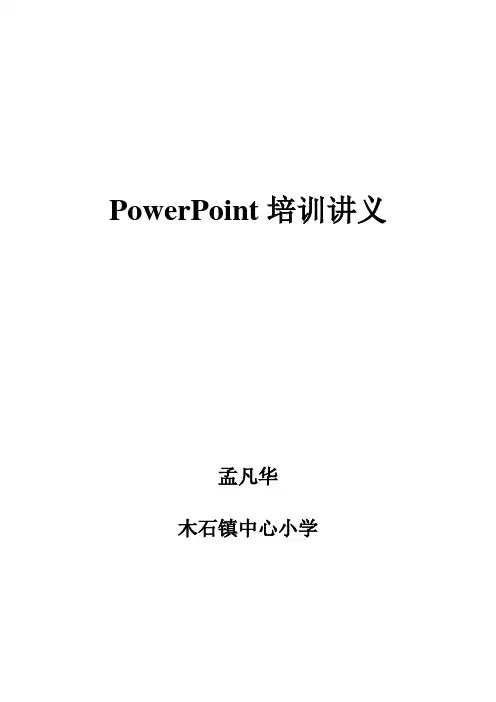
PowerPoint培训讲义孟凡华木石镇中心小学Powerpoint 培训讲义1、播放幻灯片:方法一: 幻灯片放映——观看放映 方法二:单击左下角的放映按钮。
方法三:直接按键盘上的 F5 键。
2、幻灯片的三种视图方式:普通视图、浏览视图、放映。
通过左下角的三个按钮可以任意切换。
普通视图;普通视图是主要的编辑视图。
左边是幻灯片文本的大纲或以缩略图显示的幻灯片,可对幻灯片进行简单的操作;右边是幻灯片窗格,用来显示当前幻灯片的一个大视图,可以对幻灯片进行编辑。
幻灯片浏览视图:幻灯片浏览视图可把所有幻灯片缩小并排放在屏幕上,通过该视图可重新排列幻灯片的显示顺序,查看整个演示文稿的整体效果。
可以浏览各幻灯片及相对位置,也可以通过鼠标重新排列幻灯片次序,还可以插入、删除或移动幻灯片等。
3、插入新的幻灯片:若想在某一个幻灯片的下方再插入一个新的空白幻灯片,首先在左侧单击该幻灯片,然后单击工具栏最右侧的“新幻灯片”按钮。
4、删除文本框:插入一个新的幻灯片后,会自动生成两个文本框。
一般不推荐使用这两个文本框,它们会自带某些格式,不利于编辑,因此最好删掉,然后插入新的文本框。
方法:先选中文本框(注意:一定要选中文本框的边线,直接点击文本框的中间是不行的),然后可以按键盘上的“Delete”键、或者“Backspace”键、或者直接右击——剪切,都可以删除。
5、插入新的文本框:插入——文本框——水平或垂直。
6、删除幻灯片:在左侧的幻灯片列表中右击要删除的幻灯片,选择“删除幻灯片”7、移动幻灯片的位置:直接在左侧幻灯片列表中,用鼠标左键拖动要移动的幻灯片到目标位置,松开鼠标即可。
8、复制幻灯片:如果要重复使用某一个幻灯片,可以对幻灯片复制。
方法:在要复制的幻灯片上右击——复制。
然后到目标位置上右击——粘贴9、设置幻灯片的背景。
一般有三种:纯色、渐变、图片。
1)纯色:幻灯片空白处右击——背景——选择需要的颜色,也可以选择“其他颜色”。
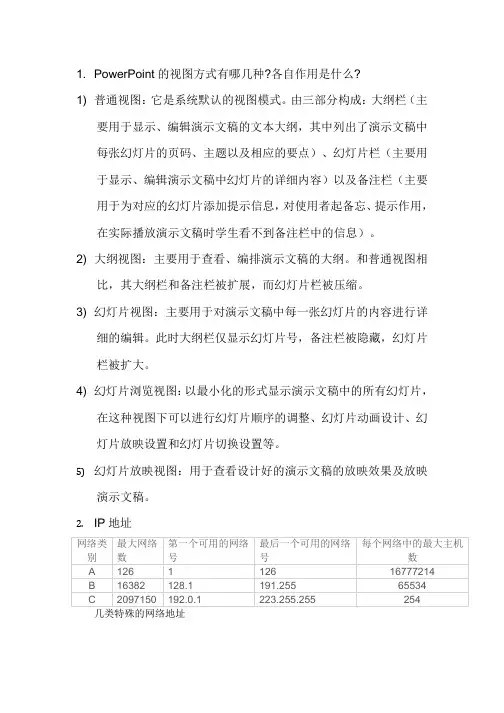
1. PowerPoint的视图方式有哪几种?各自作用是什么?1) 普通视图:它是系统默认的视图模式。
由三部分构成:大纲栏(主要用于显示、编辑演示文稿的文本大纲,其中列出了演示文稿中每张幻灯片的页码、主题以及相应的要点)、幻灯片栏(主要用于显示、编辑演示文稿中幻灯片的详细内容)以及备注栏(主要用于为对应的幻灯片添加提示信息,对使用者起备忘、提示作用,在实际播放演示文稿时学生看不到备注栏中的信息)。
2) 大纲视图:主要用于查看、编排演示文稿的大纲。
和普通视图相比,其大纲栏和备注栏被扩展,而幻灯片栏被压缩。
3) 幻灯片视图:主要用于对演示文稿中每一张幻灯片的内容进行详细的编辑。
此时大纲栏仅显示幻灯片号,备注栏被隐藏,幻灯片栏被扩大。
4) 幻灯片浏览视图:以最小化的形式显示演示文稿中的所有幻灯片,在这种视图下可以进行幻灯片顺序的调整、幻灯片动画设计、幻灯片放映设置和幻灯片切换设置等。
5)幻灯片放映视图:用于查看设计好的演示文稿的放映效果及放映演示文稿。
2.IP地址1)“lll0”开始的地址都叫多点广播地址。
因此,任何第一个字节大于223小于240的IP地址(范围224.0.0.1-239.255.255.254)是多点广播地址;2)每一个字节都为0的地址(“0.0.0.0”)对应于当前主机;3)IP地址中的每一个字节都为1的IP地址(“255.255.255.255”)是当前子网的广播地址;4)IP地址中凡是以“llll0”开头的E类IP地址都保留用于将来和实验使用。
5)IP地址中不能以十进制“127”作为开头,该类地址中数字127.0.0.1到127.1.1.1用于回路测试,如:127.0.0.1可以代表本机IP地址,用“http://127.0.0.1”就可以测试本机中配置的Web服务器。
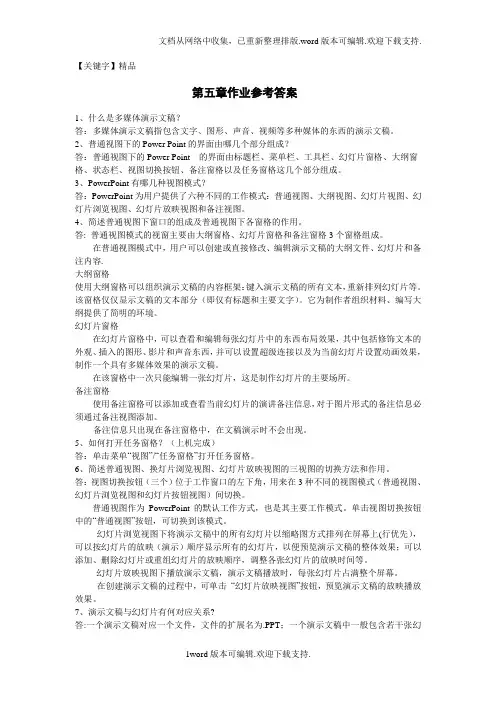
【关键字】精品第五章作业参考答案1、什么是多媒体演示文稿?答:多媒体演示文稿指包含文字、图形、声音、视频等多种媒体的东西的演示文稿。
2、普通视图下的Power Point的界面由哪几个部分组成?答:普通视图下的Power Point 的界面由标题栏、菜单栏、工具栏、幻灯片窗格、大纲窗格、状态栏、视图切换按钮、备注窗格以及任务窗格这几个部分组成。
3、PowerPoint有哪几种视图模式?答:PowerPoint为用户提供了六种不同的工作模式:普通视图、大纲视图、幻灯片视图、幻灯片浏览视图、幻灯片放映视图和备注视图。
4、简述普通视图下窗口的组成及普通视图下各窗格的作用。
答: 普通视图模式的视窗主要由大纲窗格、幻灯片窗格和备注窗格3个窗格组成。
在普通视图模式中,用户可以创建或直接修改、编辑演示文稿的大纲文件、幻灯片和备注内容.大纲窗格使用大纲窗格可以组织演示文稿的内容框架:键入演示文稿的所有文本,重新排列幻灯片等。
该窗格仅仅显示文稿的文本部分(即仅有标题和主要文字)。
它为制作者组织材料、编写大纲提供了简明的环境。
幻灯片窗格在幻灯片窗格中,可以查看和编辑每张幻灯片中的东西布局效果,其中包括修饰文本的外观、插入的图形、影片和声音东西,并可以设置超级连接以及为当前幻灯片设置动画效果,制作一个具有多媒体效果的演示文稿。
在该窗格中一次只能编辑一张幻灯片,这是制作幻灯片的主要场所。
备注窗格使用备注窗格可以添加或查看当前幻灯片的演讲备注信息,对于图片形式的备注信息必须通过备注视图添加。
备注信息只出现在备注窗格中,在文稿演示时不会出现。
5、如何打开任务窗格?(上机完成)答:单击菜单“视图”/“任务窗格”打开任务窗格。
6、简述普通视图、换灯片浏览视图、幻灯片放映视图的三视图的切换方法和作用。
答:视图切换按钮(三个)位于工作窗口的左下角,用来在3种不同的视图模式(普通视图、幻灯片浏览视图和幻灯片按钮视图)间切换。
普通视图作为PowerPoint的默认工作方式,也是其主要工作模式。
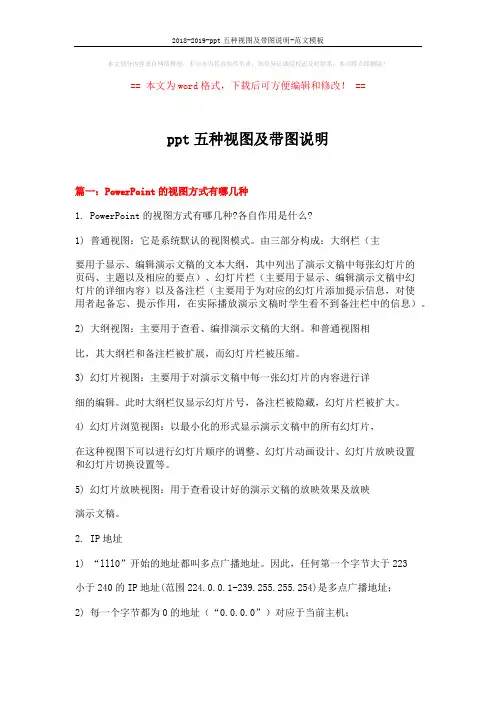
本文部分内容来自网络整理,本司不为其真实性负责,如有异议或侵权请及时联系,本司将立即删除!== 本文为word格式,下载后可方便编辑和修改! ==ppt五种视图及带图说明篇一:PowerPoint的视图方式有哪几种1. PowerPoint的视图方式有哪几种?各自作用是什么?1) 普通视图:它是系统默认的视图模式。
由三部分构成:大纲栏(主要用于显示、编辑演示文稿的文本大纲,其中列出了演示文稿中每张幻灯片的页码、主题以及相应的要点)、幻灯片栏(主要用于显示、编辑演示文稿中幻灯片的详细内容)以及备注栏(主要用于为对应的幻灯片添加提示信息,对使用者起备忘、提示作用,在实际播放演示文稿时学生看不到备注栏中的信息)。
2) 大纲视图:主要用于查看、编排演示文稿的大纲。
和普通视图相比,其大纲栏和备注栏被扩展,而幻灯片栏被压缩。
3) 幻灯片视图:主要用于对演示文稿中每一张幻灯片的内容进行详细的编辑。
此时大纲栏仅显示幻灯片号,备注栏被隐藏,幻灯片栏被扩大。
4) 幻灯片浏览视图:以最小化的形式显示演示文稿中的所有幻灯片,在这种视图下可以进行幻灯片顺序的调整、幻灯片动画设计、幻灯片放映设置和幻灯片切换设置等。
5) 幻灯片放映视图:用于查看设计好的演示文稿的放映效果及放映演示文稿。
2. IP地址1) “lll0”开始的地址都叫多点广播地址。
因此,任何第一个字节大于223小于240的IP地址(范围224.0.0.1-239.255.255.254)是多点广播地址;2) 每一个字节都为0的地址(“0.0.0.0”)对应于当前主机;3) IP地址中的每一个字节都为1的IP地址(“255.255.255.255”)是当前子网的广播地址;4) IP地址中凡是以“llll0”开头的E类IP地址都保留用于将来和实验使用。
5) IP地址中不能以十进制“127”作为开头,该类地址中数字127.0.0.1到127.1.1.1用于回路测试,如:127.0.0.1可以代表本机IP地址,用“http://127.0.0.1”就可以测试本机中配置的Web服务器。

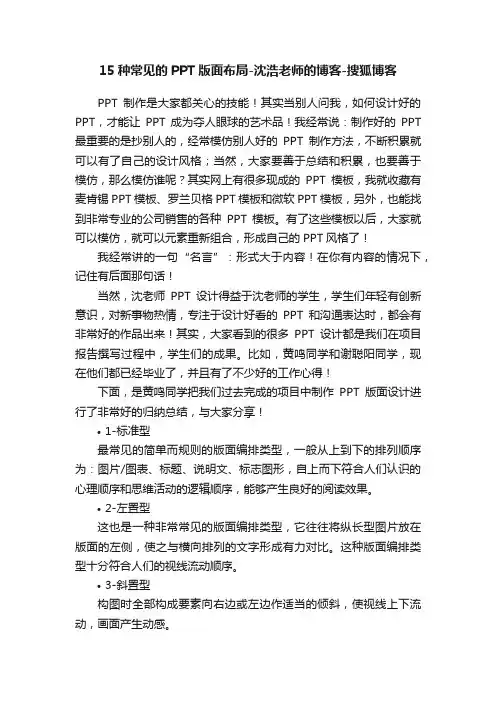
15种常见的PPT版面布局-沈浩老师的博客-搜狐博客PPT制作是大家都关心的技能!其实当别人问我,如何设计好的PPT,才能让PPT成为夺人眼球的艺术品!我经常说:制作好的PPT 最重要的是抄别人的,经常模仿别人好的PPT制作方法,不断积累就可以有了自己的设计风格;当然,大家要善于总结和积累,也要善于模仿,那么模仿谁呢?其实网上有很多现成的PPT模板,我就收藏有麦肯锡PPT模板、罗兰贝格PPT模板和微软PPT模板,另外,也能找到非常专业的公司销售的各种PPT模板。
有了这些模板以后,大家就可以模仿,就可以元素重新组合,形成自己的PPT风格了!我经常讲的一句“名言”:形式大于内容!在你有内容的情况下,记住有后面那句话!当然,沈老师PPT设计得益于沈老师的学生,学生们年轻有创新意识,对新事物热情,专注于设计好看的PPT和沟通表达时,都会有非常好的作品出来!其实,大家看到的很多PPT设计都是我们在项目报告撰写过程中,学生们的成果。
比如,黄鸣同学和谢聪阳同学,现在他们都已经毕业了,并且有了不少好的工作心得!下面,是黄鸣同学把我们过去完成的项目中制作PPT版面设计进行了非常好的归纳总结,与大家分享!•1-标准型最常见的简单而规则的版面编排类型,一般从上到下的排列顺序为:图片/图表、标题、说明文、标志图形,自上而下符合人们认识的心理顺序和思维活动的逻辑顺序,能够产生良好的阅读效果。
•2-左置型这也是一种非常常见的版面编排类型,它往往将纵长型图片放在版面的左侧,使之与横向排列的文字形成有力对比。
这种版面编排类型十分符合人们的视线流动顺序。
•3-斜置型构图时全部构成要素向右边或左边作适当的倾斜,使视线上下流动,画面产生动感。
•4-圆图型在安排版面时,以正圆或半圆构成版面的中心,在此基础上按照标准型顺序安排标题、说明文和标志图形,在视觉上非常引人注目。
•5-中轴型一种对称的构成形态。
标题、图片、说明文与标题图形放在轴心线或图形的两边,具有良好的平衡感。
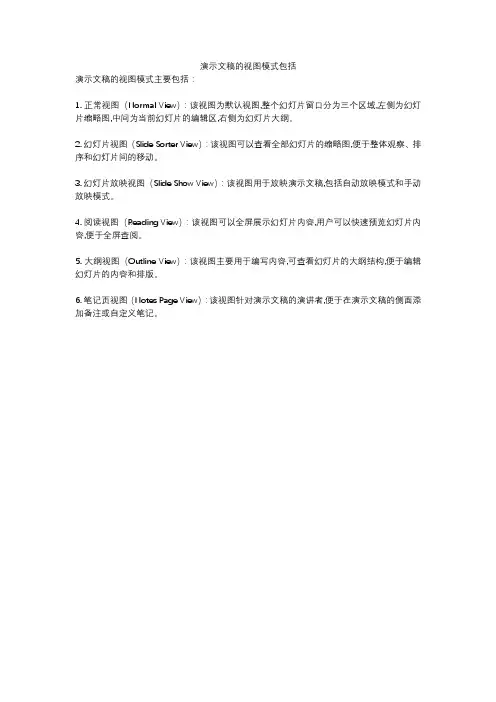
演示文稿的视图模式包括
演示文稿的视图模式主要包括:
1. 正常视图(Normal View):该视图为默认视图,整个幻灯片窗口分为三个区域,左侧为幻灯片缩略图,中间为当前幻灯片的编辑区,右侧为幻灯片大纲。
2. 幻灯片视图(Slide Sorter View):该视图可以查看全部幻灯片的缩略图,便于整体观察、排序和幻灯片间的移动。
3. 幻灯片放映视图(Slide Show View):该视图用于放映演示文稿,包括自动放映模式和手动放映模式。
4. 阅读视图(Reading View):该视图可以全屏展示幻灯片内容,用户可以快速预览幻灯片内容,便于全屏查阅。
5. 大纲视图(Outline View):该视图主要用于编写内容,可查看幻灯片的大纲结构,便于编辑幻灯片的内容和排版。
6. 笔记页视图(Notes Page View):该视图针对演示文稿的演讲者,便于在演示文稿的侧面添加备注或自定义笔记。
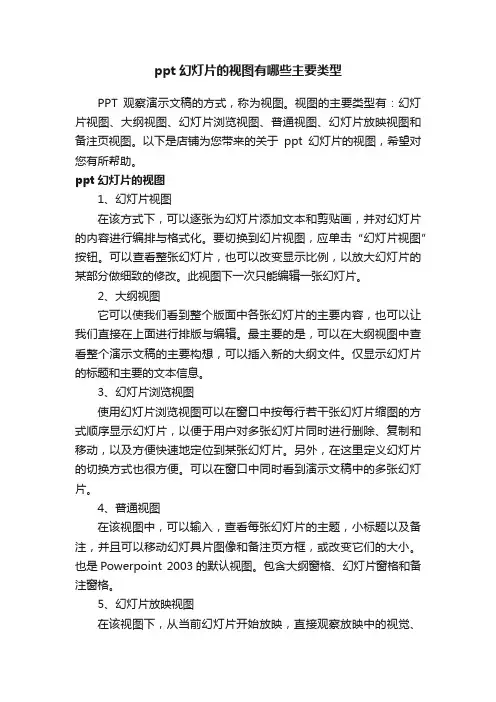
ppt幻灯片的视图有哪些主要类型PPT观察演示文稿的方式,称为视图。
视图的主要类型有:幻灯片视图、大纲视图、幻灯片浏览视图、普通视图、幻灯片放映视图和备注页视图。
以下是店铺为您带来的关于ppt幻灯片的视图,希望对您有所帮助。
ppt幻灯片的视图1、幻灯片视图在该方式下,可以逐张为幻灯片添加文本和剪贴画,并对幻灯片的内容进行编排与格式化。
要切换到幻片视图,应单击“幻灯片视图”按钮。
可以查看整张幻灯片,也可以改变显示比例,以放大幻灯片的某部分做细致的修改。
此视图下一次只能编辑一张幻灯片。
2、大纲视图它可以使我们看到整个版面中各张幻灯片的主要内容,也可以让我们直接在上面进行排版与编辑。
最主要的是,可以在大纲视图中查看整个演示文稿的主要构想,可以插入新的大纲文件。
仅显示幻灯片的标题和主要的文本信息。
3、幻灯片浏览视图使用幻灯片浏览视图可以在窗口中按每行若干张幻灯片缩图的方式顺序显示幻灯片,以便于用户对多张幻灯片同时进行删除、复制和移动,以及方便快速地定位到某张幻灯片。
另外,在这里定义幻灯片的切换方式也很方便。
可以在窗口中同时看到演示文稿中的多张幻灯片。
4、普通视图在该视图中,可以输入,查看每张幻灯片的主题,小标题以及备注,并且可以移动幻灯具片图像和备注页方框,或改变它们的大小。
也是Powerpoint 2003的默认视图。
包含大纲窗格、幻灯片窗格和备注窗格。
5、幻灯片放映视图在该视图下,从当前幻灯片开始放映,直接观察放映中的视觉、听觉效果,实验放映操纵的过程,以便于及时修改。
即演示文稿的计算机全屏放映模式。
6、备注页视图专门用来编辑、修改备注页。
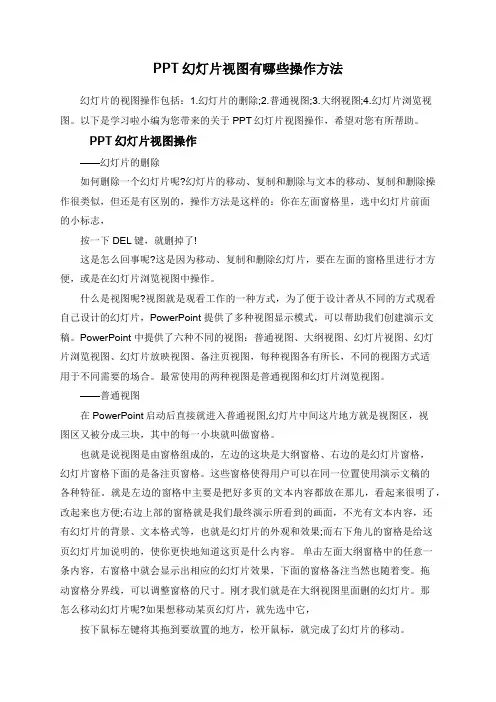
PPT幻灯片视图有哪些操作方法幻灯片的视图操作包括:1.幻灯片的删除;2.普通视图;3.大纲视图;4.幻灯片浏览视图。
以下是学习啦小编为您带来的关于PPT幻灯片视图操作,希望对您有所帮助。
PPT幻灯片视图操作——幻灯片的删除如何删除一个幻灯片呢?幻灯片的移动、复制和删除与文本的移动、复制和删除操作很类似,但还是有区别的,操作方法是这样的:你在左面窗格里,选中幻灯片前面的小标志,按一下DEL键,就删掉了!这是怎么回事呢?这是因为移动、复制和删除幻灯片,要在左面的窗格里进行才方便,或是在幻灯片浏览视图中操作。
什么是视图呢?视图就是观看工作的一种方式,为了便于设计者从不同的方式观看自己设计的幻灯片,PowerPoint 提供了多种视图显示模式,可以帮助我们创建演示文稿。
PowerPoint 中提供了六种不同的视图:普通视图、大纲视图、幻灯片视图、幻灯片浏览视图、幻灯片放映视图、备注页视图,每种视图各有所长,不同的视图方式适用于不同需要的场合。
最常使用的两种视图是普通视图和幻灯片浏览视图。
——普通视图在PowerPoint启动后直接就进入普通视图,幻灯片中间这片地方就是视图区,视图区又被分成三块,其中的每一小块就叫做窗格。
也就是说视图是由窗格组成的,左边的这块是大纲窗格、右边的是幻灯片窗格,幻灯片窗格下面的是备注页窗格。
这些窗格使得用户可以在同一位置使用演示文稿的各种特征。
就是左边的窗格中主要是把好多页的文本内容都放在那儿,看起来很明了,改起来也方便;右边上部的窗格就是我们最终演示所看到的画面,不光有文本内容,还有幻灯片的背景、文本格式等,也就是幻灯片的外观和效果;而右下角儿的窗格是给这页幻灯片加说明的,使你更快地知道这页是什么内容。
单击左面大纲窗格中的任意一条内容,右窗格中就会显示出相应的幻灯片效果,下面的窗格备注当然也随着变。
拖动窗格分界线,可以调整窗格的尺寸。
刚才我们就是在大纲视图里面删的幻灯片。

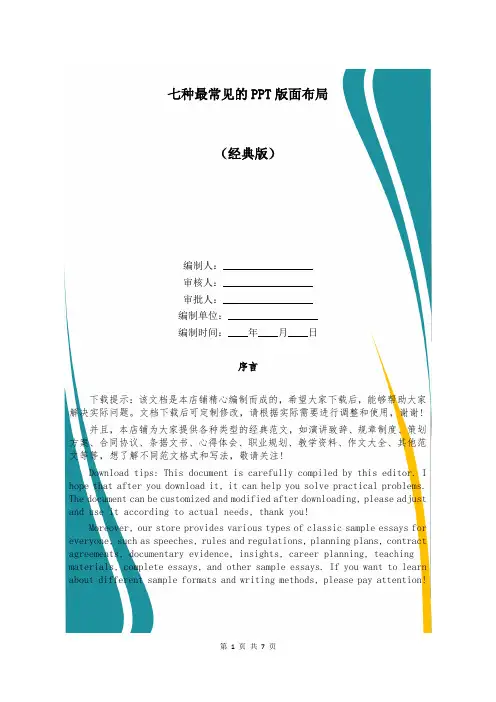
七种最常见的PPT版面布局(经典版)编制人:__________________审核人:__________________审批人:__________________编制单位:__________________编制时间:____年____月____日序言下载提示:该文档是本店铺精心编制而成的,希望大家下载后,能够帮助大家解决实际问题。
文档下载后可定制修改,请根据实际需要进行调整和使用,谢谢!并且,本店铺为大家提供各种类型的经典范文,如演讲致辞、规章制度、策划方案、合同协议、条据文书、心得体会、职业规划、教学资料、作文大全、其他范文等等,想了解不同范文格式和写法,敬请关注!Download tips: This document is carefully compiled by this editor. I hope that after you download it, it can help you solve practical problems. The document can be customized and modified after downloading, please adjust and use it according to actual needs, thank you!Moreover, our store provides various types of classic sample essays for everyone, such as speeches, rules and regulations, planning plans, contract agreements, documentary evidence, insights, career planning, teaching materials, complete essays, and other sample essays. If you want to learn about different sample formats and writing methods, please pay attention!七种最常见的PPT版面布局(最新)七种最常见的PPT版面布局PPT制作是大家都关心的技能!那么大家都了解最常见的技能有哪些呢?下面本店铺为大家带来七种最常见的PPT版面布局,欢迎大家参考阅读,希望能够帮助到大家!七种最常见的PPT版面布局1-标准型最常见的简单而规则的版面编排类型,一般从上到下的排列顺序为:图片/图表、标题、说明文、标志图形,自上而下符合人们认识的心理顺序和思维活动的逻辑顺序,能够产生良好的阅读效果。
PowerPoint是一个用于制作演示文稿的应用软件。
使用PowerPoint可以设计制作专家报告、教师授课、产品演示、广告宣传等电子版幻灯片演示文稿。
(一)、演示文稿与幻灯片
用PowerPoint编辑的文件称为演示文稿文件,其扩展名为“.ppt”,除此之外文件类型还有“pps、pot”,演示文稿中的每一页称为幻灯片
标题栏
菜单栏
常用工具栏
格式工具栏
任务按钮窗口
幻灯片编辑窗口
幻灯片切换窗口
备注窗口
绘图工具栏
状态栏(二)、常用视图
1. 普通视图用于编辑幻灯片中的各种媒体
2. 幻灯片浏览视图用于对幻灯片的复制、移动、删除等编辑操作
3. 幻灯片放映视图用于观看幻灯片放映的效果
(三)、设置背景的方法:
执行“格式—背景————填充效果——图片——选择图片——查找到图片——插入”
(四)、文本框的三种状态:一般状态、编辑状态和选定状态。
(五)、演示文稿中可插入文字、图形、图像、声音、视频、动画等多种元素
1、插入文字、图形、图像的方法与WORD相同。
2、插入声音、视频、动画:插入——影片和声音——选择影片或声音——插入
(六)自定义动画:幻灯片放映——自定义动画——设置——预览——确定
(七)、动作设置、超链接
动作设置:幻灯片放映——动作设置——设置——确定
超链接:选中超链接的文字或图片——幻灯片放映——超链接——插入链接——确定
在 PowerPoint中,超链接是从一张幻灯片到同一演示文稿中的另一张幻灯片的连接,或是从一张幻灯片到不同演示文稿中的另一张幻灯片、电子邮件地址、网页或文件的连接。
PPT2016的视图主要包括PPT2016提供了5种视图模式,分别为普通视图、大纲视图、幻灯片浏览视图、备注页视图和阅读视图模式,用户可根据自己的阅读需要选择不同的视图模式。
1、普通视图普通视图是PowerPoint2016的默认视图模式,共包含大纲窗格、幻灯片窗格和备注窗格三种窗格。
这些窗格让用户可以在同一位置使用演示文稿的各种特征。
拖动窗格边框可调整不同窗格的大小。
其中在大纲窗格可以键入演示文稿中的所有文本,然后重新排列项目符号点、段落和幻灯片;在幻灯片窗格中,可以查看每张幻灯片中的文本外观,还可以在单张幻灯片中添加图形、影片和声音,并创建超级链接以及向其中添加动画;而备注窗格使得用户可以添加与观众共享的演说者备注或信息。
2、大纲视图大纲视图含有大纲窗格、幻灯片缩图窗格和幻灯片备注页窗格。
在大纲窗格中显示演示文稿的文本内容和组织结构,不显示图形、图像、图表等对象。
在大纲视图下编辑演示文稿,可以调整各幻灯片的前后顺序;在一张幻灯片内可以调整标题的层次级别和前后次序;可以将某幻灯片的文本复制或移动到其他幻灯片中,大纲视图状态如图2所示。
3、幻灯片浏览视图在幻灯片浏览视图中,可以在屏幕上同时看到演示文稿中的所有幻灯片,这些幻灯片是以缩略图方式整齐地显示在同一窗口中。
在该视图中可以看到改变幻灯片的背景设计、配色方案或更换模板后文稿发生的整体变化,可以检查各个幻灯片是否前后协调、图标的位置是否合适等问题;同时在该视图中也可以很容易地在幻灯片之间添加、删除和移动幻灯片的前后顺序以及选择幻灯片之间的动画切换。
4、备注页视图备注页视图主要用于为演示文稿中的幻灯片添加备注内容或对备注内容进行编辑修改,在该视图模式下无法对幻灯片的内容进行编辑。
切换到备注页视图后,页面上方显示当前幻灯片的内容缩览图,下方显示备注内容占位符。
单击该占位符,向占位符中输入内容,即可为幻灯片添加备注内容。
5、阅读视图在创建演示文稿的任何时候,用户都可以通过单击“幻灯片放映”按钮启动幻灯片放映和预览演示文稿。
PowerPoint 2000有五种工作视图:普通视图、幻灯片浏览视图、大纲视图、幻灯片视图和幻灯片放映视图。
各种视图提供不同的观察侧面和功能,通过单击窗口左下角的视图按钮,可以在不同的视图中观察自己制作的演示文稿,还可以使用幻灯片放映按钮,使系统以全屏幕方式播放演示文稿。
PowerPoint 中最常使用的两种视图是普通视图和幻灯片浏览视图。
大纲视图大纲视图是一个文本处理视图,此种方式的设计重点以幻灯片的文字内容为主,可以看到每张幻灯片中的标题和文字内容,并会依文字的层次缩排,产生整个演示文稿的纲要、大标题、小标题等,当创作者暂不考虑幻灯片的构图变化,而仅仅建立贯穿整个演示文稿的构思时,通常采用大纲视图。
在大纲视图中数字是幻灯片的编号,其后是幻灯片图标。
使用大纲视图是整理、组织和扩充文字最有效的途径。
只需直接在大纲视图中依次输入各个幻灯片的标题和正文,PowerPoint 2000就会自动建立每张幻灯片。
在大纲视图中拖拽幻灯片的图标能改变幻灯片的排列次序。
移动鼠标指针到要改变位置的幻灯片的图标上,按住左键不放,将图标拖曳到目标位置后释放左键,该幻灯片便被安置在新的位置上,而其余幻灯片顺序也重新排列。
利用左侧的工具按钮还可以使某一张幻灯片中的条目在不同的幻灯片间移动。
幻灯片视图在幻灯片视图中,可以为幻灯片增加标题、正文,改变版面布局,使用绘图工具画出各种图形,增加各种艺术图片,选择颜色模式,制作图表、组织结构图等一系列工作。
可以查看每张幻灯片中的文本外观。
可以在单张幻灯片中添加图形、影片和声音,并创建超级链接以及向其中添加动画。
选择“视图”菜单中的“幻灯片浏览”命令将切换到幻灯片浏览视图中。
原则上演示文稿的全部幻灯片都可出现在屏幕上,这些幻灯片是以缩图显示的。
幻灯片浏览视图适用于需要重新调整排列幻灯片的顺序,检查演示文稿的顺序是否流畅,亦可加入新的幻灯片,对幻灯片进行移动、复制、删除等各项工作,设置幻灯片之间的切换效果。
重新解释powerpoint工作界面的组成重新解释PowerPoint工作界面的组成PowerPoint是微软公司推出的一款用于演示文稿制作的软件,被广泛用于商业、教育和其他领域。
它提供了一个直观而功能丰富的工作界面,帮助用户创建具有专业效果的幻灯片演示。
本文将重新解释PowerPoint工作界面的组成,帮助读者更好地理解及使用该软件。
一、功能区PowerPoint的工作界面主要由功能区组成,功能区位于软件窗口的顶部。
每个功能区都包含了一系列相关的工具和选项,用于执行特定的任务和操作。
在默认情况下,PowerPoint的工作界面分为以下标准功能区:1. 文件(File)功能区:提供了访问文件、保存、打印、导出和共享等文件管理相关功能的选项。
2. 主页(Home)功能区:包含了常用的文本、段落、插入对象等工具,用于编辑和格式化幻灯片内容。
3. 插入(Insert)功能区:用于在幻灯片中插入新的内容,如图片、形状、图表、表格和视频等。
4. 设计(Design)功能区:提供了多种幻灯片设计模板和风格选择,以及幻灯片背景和配色方案的调整选项。
5. 实施(Transitions)功能区:用于添加过渡效果,控制幻灯片之间的切换和动画效果。
6. 演示(Slide Show)功能区:包含了开始幻灯片放映、设置演讲者备注、调整幻灯片显示方式等选项。
7. 视图(View)功能区:用于切换不同的视图模式,如正常视图、阅读视图和幻灯片排序视图等。
8. 核查(Review)功能区:提供了校对拼写、添加批注、比较文档等审查和修订功能的选项。
二、任务窗格除了功能区,PowerPoint还提供了一些任务窗格,以方便用户进行进一步的操作和管理。
1. 工作窗格(Task Pane):位于右侧或底部,根据不同的任务提供了一系列相关选项面板。
幻灯片排列窗格用于对幻灯片顺序进行管理,选择母版窗格用于自定义幻灯片模板。
2. 选择窗格(Selection Pane):可通过主页功能区的“选择”按钮打开,用于管理和选择幻灯片中的各个对象、形状或图层。
p p t幻灯片有哪几种视图
p p t浏览方式有很多种,每种各有特点,我们可以在不同场合选择不同的视图观看。
以下是学习啦小编为您带来的关于p p t幻灯片的视图,希望对您有所帮助。
p p t幻灯片的视图
1、幻灯片视图
在该方式下,可以逐张为幻灯片添加文本和剪贴画,并对幻灯片的内容进行编排与格式化。
要切换到幻片视图,应单击幻灯片视图按钮。
可以查看整张幻灯片,也可以改变显示比例,以放大幻灯片的某部分做细致的修改。
此视图下一次只能编辑一张幻灯片。
2、大纲视图
它可以使我们看到整个版面中各张幻灯片的主要内容,也可以让我们直接在上面进行排版与编辑。
最主要的是,可以在大纲视图中查看整个演示文稿的主要构想,可以插入新的大纲文件。
仅显示幻灯片的标题和主要的文本信息。
3、幻灯片浏览视图
使用幻灯片浏览视图可以在窗口中按每行若干张幻灯片缩图的方式顺序显示幻灯片,以便于用户对多张幻
灯片同时进行删除、复制和移动,以及方便快速地定位到某张幻灯片。
另外,在这里定义幻灯片的切换方式也很方便。
可以在窗口中同时看到演示文稿中的多张幻灯片。
4、普通视图
在该视图中,可以输入,查看每张幻灯片的主题,小标题以及备注,并且可以移动幻灯具片图像和备注页方框,或改变它们的大小。
也是P o w e r p o i n t2003的默认视图。
包含大纲窗格、幻灯片窗格和备注窗格。
5、幻灯片放映视图
在该视图下,从当前幻灯片开始放映,直接观察放映中的视觉、听觉效果,实验放映操纵的过程,以便于及时修改。
即演示文稿的计算机全屏放映模式。
6、备注页视图
专门用来编辑、修改备注页。